笔者教你如何使用u盘安装win8系统
- 分类:U盘教程 回答于: 2018年11月27日 10:16:00
进行安装win8系统的方法有非常多啊,你就比如说移动硬盘、光驱、一键安装软件,不过小编今天要分享给大家操作可不是这些,而是使用u盘安装win8系统,话不多说,现在进来将操作方法带给大家哈~
最近有小伙伴私信小伙伴问小编说,win8系统要怎么使用u盘进行安装。因此,针对该问题,小编我马上就跑来整理了一个关于这个方面的内容,今天小编就趁着闲暇的时间来将u盘安装win8系统的方法来带给大家。
具体步骤:
1.把U盘插到电脑USB接口,运行装机吧一键重装系统软件,切换到U盘启动——点击U盘模式。
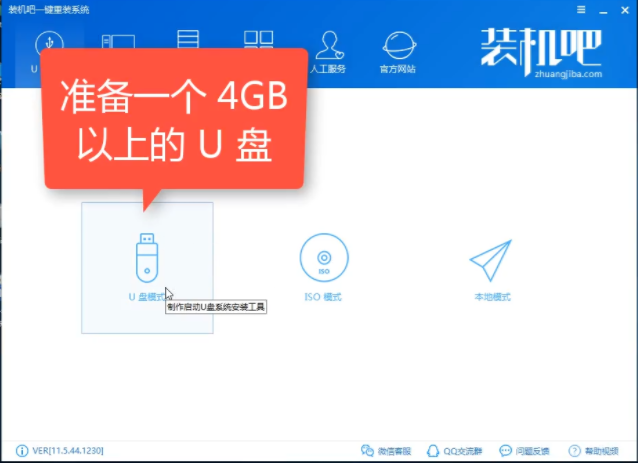
u盘图-1
2.勾选你的U盘点击一键制作启动U盘,选择UEFI/BIOS双启动
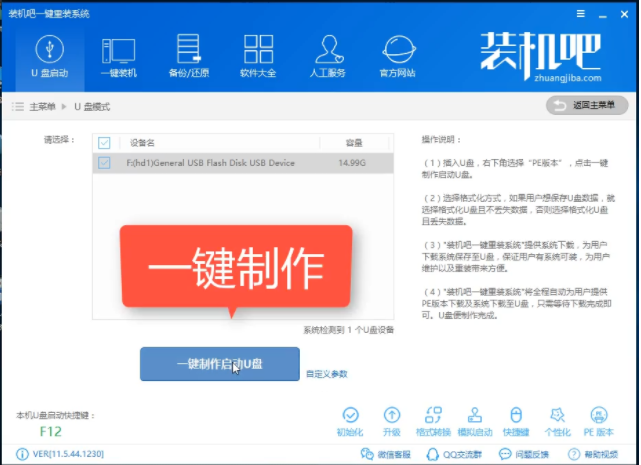
win8图-2
3.PE选择高级版,版本的说明大家可以点击查看说明。
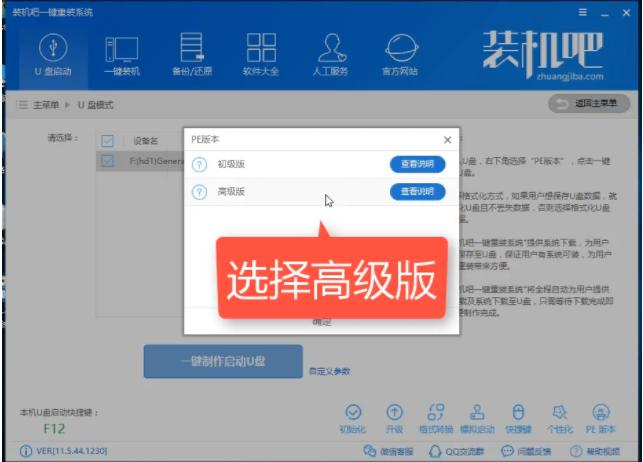
u盘图-3
4.大家看情况选择格式化丢失数据还是不丢失。
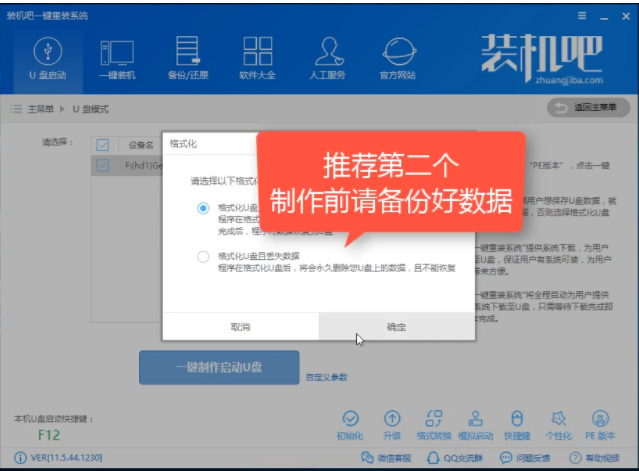
u盘安装win8系统图-4
5.这个点击下载需要安装的系统镜像文件,点击勾选Win8系统后点击下载系统且制作U盘。
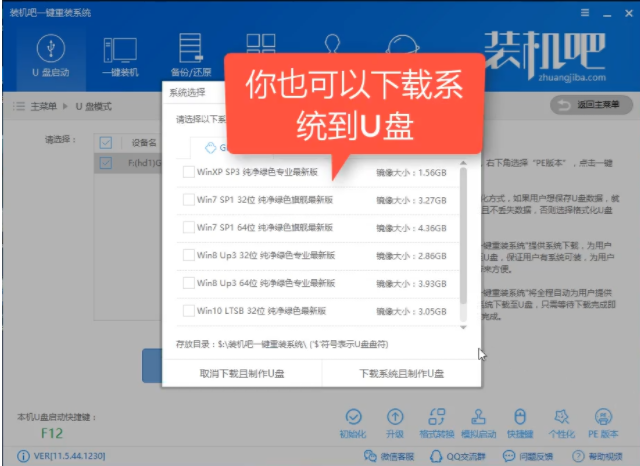
u盘安装win8系统图-5
6.开始下载PE镜像及选择的Win8系统安装镜像文件,耐心等待即可。
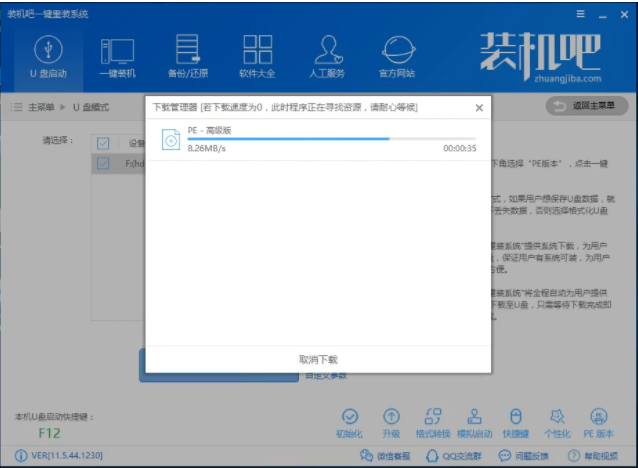
u盘图-6
7.下载完成后开始制作U盘启动盘,不用我们手动操作,等待它自动完成后即可,如图制作完成。
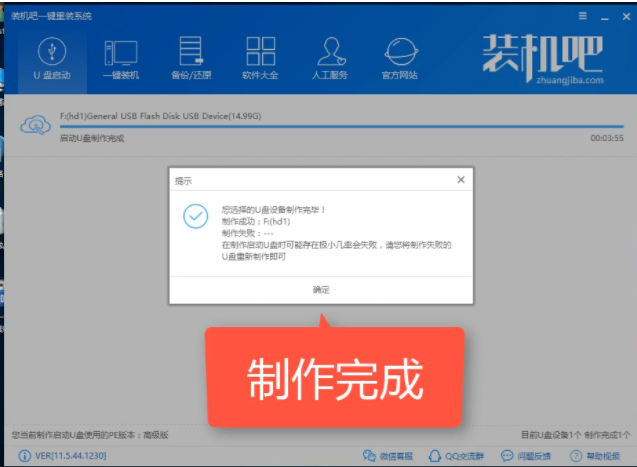
win8安装图-7
二、重启电脑进入BIOS重装系统
1.重启电脑在开机时不停地按快捷键,在调出来的界面选择USB的选项,(有些没有写USB)就是你的U盘。进入到PE选择界面选02进入PE系统。一键U盘启动快捷键可以在U盘启动盘制作工具里面查询,或者在电脑开机时屏幕下方会出现短暂的按键提示,带boot对应的按键既是启动快捷键。
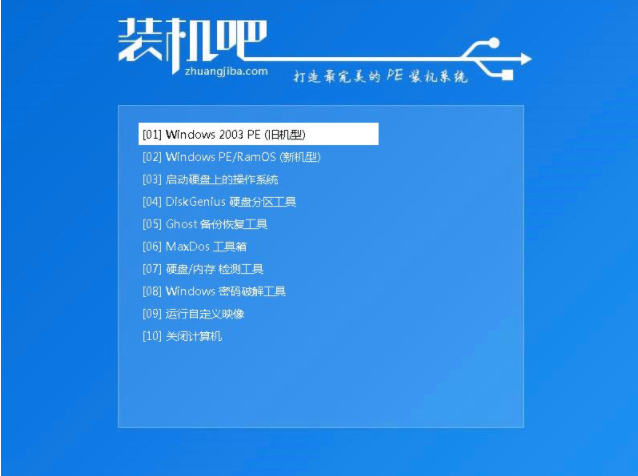
win8图-8
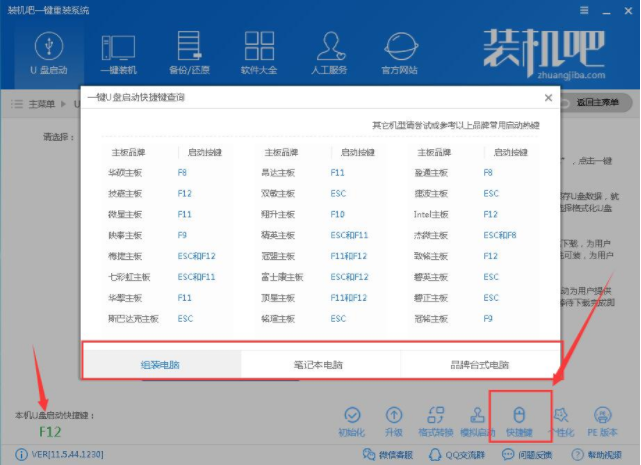
win8安装图-9
2.进入到PE系统桌面后会自动弹出PE装机工具,这里勾选下载的Win8系统,目标分区选择你的系统盘(一般为C盘),之后点击安装系统。
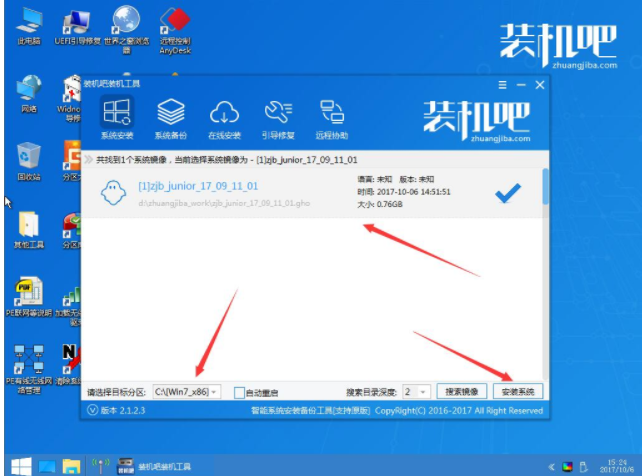
u盘安装win8系统图-10
3.进入系统的安装过程,这里不用操作,耐心等待完成后重启电脑即可进入下一步的安装。
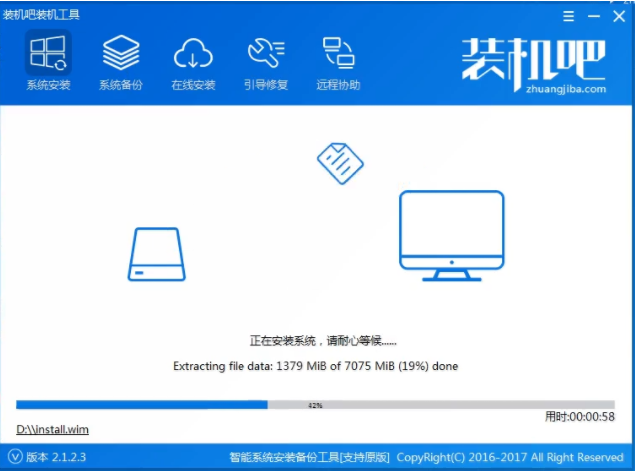
win8图-11
4.上面的步骤完成后重启电脑,进入最后的系统与驱动安装过程,这个步骤不用我们操作,只需要耐心等待系统部署完成后进入到系统桌面即可。

win8图-12
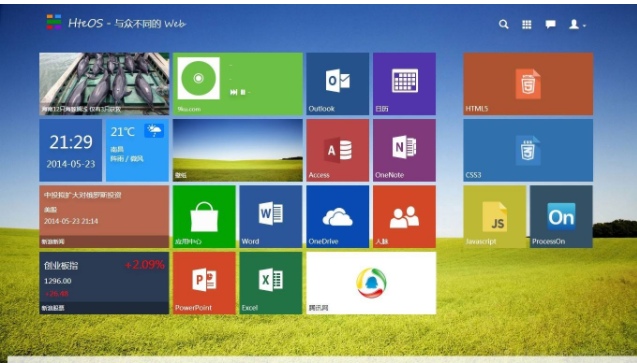
win8图-13
5.进入到系统桌面后整个过程就完成了,U盘重装Win8系统过程就是这样操作,相信大家看了上面的教程都能学会U盘装win8的方法,如果你想获取一些office软件及其他实用的工具你可关注我们的微信公众号获取。
 有用
26
有用
26


 小白系统
小白系统


 1000
1000 1000
1000 1000
1000 1000
1000 1000
1000 1000
1000 1000
1000 1000
1000 1000
1000 1000
1000猜您喜欢
- u盘格式化,小编教你将u盘格式化的方法..2018/10/11
- 笔记本重装系统u盘,小编教你笔记本怎..2018/04/18
- 简述大白菜u盘装系统教程2023/01/17
- u盘数据恢复软件使用教程2023/04/10
- U盘启动安装系统步骤2022/07/22
- 小编教你怎么把歌曲到U盘2017/09/16
相关推荐
- u盘重装系统步骤和教程2022/09/12
- u盘启动盘制作工具制作win10系统盘教..2022/08/01
- 告诉你u盘安装win7系统教程2019/01/29
- u盘重装系统教程2022/05/05
- 教你U盘修复工具使用方法2021/07/13
- u盘数据恢复软件免费版有哪些..2023/02/23

















